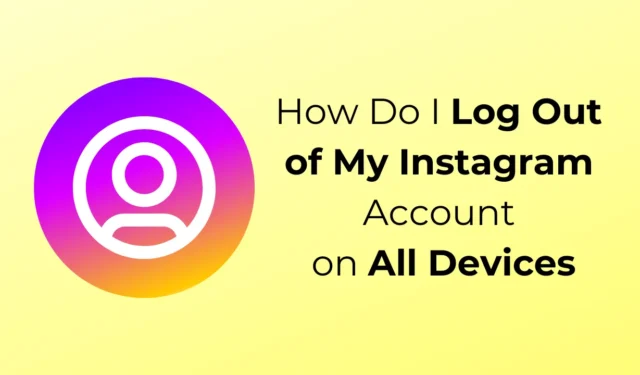
W dzisiejszych czasach media społecznościowe są częścią życia każdego człowieka, a ponieważ wszystko staje się cyfrowe, śledzenie wszystkich urządzeń, na których używane jest Twoje konto, może być trudne. Zalogowanie się na Instagramie na urządzeniu, które nie należy do Ciebie, może potencjalnie prowadzić do zagrożenia prywatności.
Chociaż Instagram wysyła Ci ostrzeżenie, jeśli ktoś próbuje uzyskać nieautoryzowany dostęp do Twojego konta, nie stanie się to, jeśli Twoje konto jest już zalogowane na tym urządzeniu. Aby tego uniknąć, po zakończeniu korzystania z konta na Instagramie musisz się wylogować.
Jeśli często masz trudności z zarządzaniem urządzeniami, na których korzystasz z Instagrama i chcesz się z nich wylogować, pomożemy Ci w tym. W tym artykule dowiesz się, jak wylogować się z konta na Instagramie na wszystkich urządzeniach jednocześnie.
Zdalnie wyloguj się z Instagrama na wszystkich urządzeniach
Jeśli Twoje konto na Instagramie jest zalogowane na urządzeniu, do którego nie masz już dostępu, możesz zdalnie wylogować się ze swojego urządzenia.
Instagram umożliwia sprawdzenie, na jakich urządzeniach jest zalogowane Twoje konto, a także wylogowanie się z konta na każdym z nich. Oto jak to zrobić-
Na telefonie
- Otwórz aplikację Instagram na swoim telefonie i dotknij ikony Profil w prawym dolnym rogu.
- Teraz dotknij ikony Hamburger w prawym górnym rogu, aby otworzyć Ustawienia .
- Wybierz opcję Centrum konta .
- W sekcji Ustawienia konta dotknij Hasło i zabezpieczenia .
- Stuknij w opcję Gdzie jesteś zalogowany .
- Zobaczysz wszystkie meta profile powiązane z Twoim kontem; wybierz ten, z którego chcesz się wylogować.
- Przewiń w dół i dotknij Wybierz urządzenia do wylogowania .
- Możesz indywidualnie wybrać urządzenie, z którego chcesz się wylogować, lub kliknąć opcję Wybierz wszystko , aby wylogować się ze wszystkich urządzeń.
- Teraz dotknij opcji Wyloguj się i potwierdź wylogowanie.

Na komputerze
- Uruchom przeglądarkę na swoim komputerze, otwórz Instagram i zaloguj się na swoje konto.
- Kliknij opcję Więcej w lewym dolnym rogu, a następnie Ustawienia .
- Kliknij opcję Centrum konta , a następnie kliknij Hasło i zabezpieczenia .
- W sekcji Kontrola bezpieczeństwa kliknij Gdzie jesteś zalogowany i wybierz swoje konto.

- Przewiń w dół i kliknij Wybierz urządzenia do wylogowania .
- Zaznacz urządzenia, z których chcesz się wylogować i kliknij Wyloguj . Jeśli chcesz wylogować się ze wszystkich urządzeń jednocześnie, kliknij Zaznacz wszystko , a następnie Wyloguj .

Zresetuj swoje hasło do Instagrama
Poprzednia metoda działa dobrze, jeśli zapomnisz wylogować się ze swojego konta na komputerze publicznym lub urządzeniu znajomego.
Jeśli jednak ktoś zna Twoje dane logowania, będzie mógł ponownie zalogować się na Twoje konto, nawet jeśli wylogujesz się na wszystkich urządzeniach. Aby tego uniknąć, możesz zmienić hasło do swojego konta.
Na telefonie
- Uruchom aplikację Instagram na swoim telefonie.
- Przejdź do swojego profilu i dotknij ikony menu w prawym górnym rogu.
- Wybierz opcję Centrum konta , a następnie dotknij Hasło i zabezpieczenia .
- Następnie dotknij opcji Zmień hasło .
- Następnie wybierz konto, dla którego chcesz zmienić hasło.
- Wprowadź swoje obecne hasło oraz nowe hasło, które chcesz ustawić.
- Po zakończeniu dotknij Zmień hasło .
Na komputerze
- Przejdź do witryny Instagram w przeglądarce na komputerze.
- Kliknij ikonę hamburgera w lewym dolnym rogu, a następnie Ustawienia .
- Teraz kliknij Centrum kont .
- Następnie przejdź do Hasło i zabezpieczenia .
- W sekcji Logowanie i odzyskiwanie kliknij opcję Zmień hasło i wybierz konto na Instagramie, dla którego chcesz zmienić hasło.

- Wpisz aktualne hasło w polu ustaw nowe hasło i kliknij przycisk Zmień hasło .
Dolna linia
Musisz unikać korzystania z Instagrama na publicznym komputerze lub urządzeniu, które nie jest Twoje. Ale jeśli z jakiegoś powodu zalogowałeś się na swój Instagram, ale zapomniałeś się wylogować, kroki wymienione w tym artykule powinny Ci w tym pomóc.




Dodaj komentarz